هل سبق لك أن حذفت الرسائل النصية المهمة بنقرة زر خاطئة أو فقدت جميع الرسائل بعد إعادة تعيين إعدادات هاتفك المصنع بعد تعطل النظام الخاص بك؟ حسنًا ، في بعض الأحيان قد تحذف عن غير قصد رسائلك النصية، أليس كذلك؟ لا تقلق لدي الحل لهذه المشكلة ، فلا يزال بإمكانك استرداد الرسائل النصية المحذوفة أو القديمة من هاتف أندرويد الذكي الخاص بك.
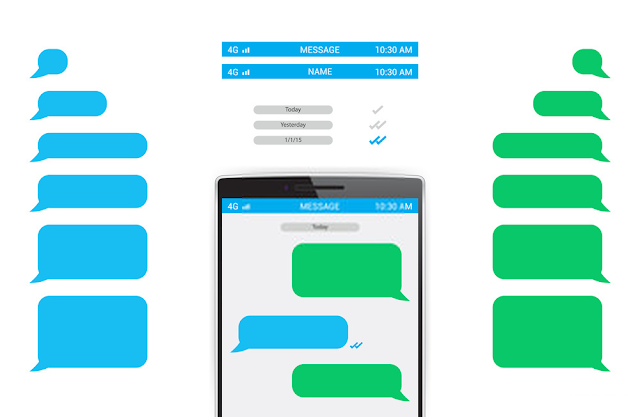
بعد حذف الرسائل من هاتف أندرويد الخاص بك عن غير قصد ، لا يحذف الهاتف الرسالة من ذاكرته نهائيا، وإنما يغيّر فقط المساحة التي تحتلها البيانات المحذوفة كـ 'غير مستخدمة' وسيتم استبدال البيانات الجديدة وشغل المساحة. وعلى الرغم من أن استعادة الرسائل المحذوفة ليس مهمة سهلة ، لكن هناك بعض الطرق المتاحة التي يمكن أن تساعدك في استعادة الملفات المحذوفة. والتي سنتحدث عنها هنا في هذة التدوينة التعليمية ، والتي سوف اقدم لك من خلالها أفضل الطرق لاستعادة الرسائل المحذوفة من هاتف Android الذكي الخاص بك.










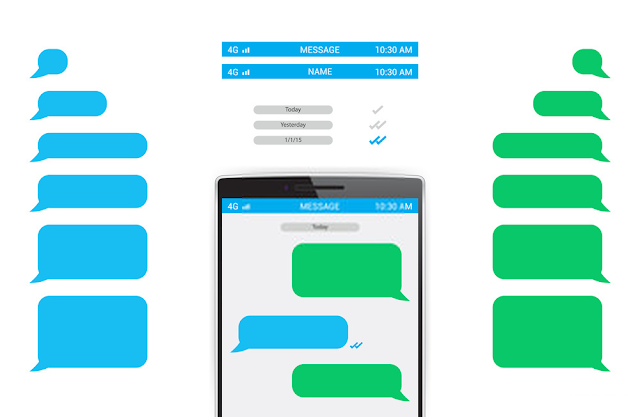
بعد حذف الرسائل من هاتف أندرويد الخاص بك عن غير قصد ، لا يحذف الهاتف الرسالة من ذاكرته نهائيا، وإنما يغيّر فقط المساحة التي تحتلها البيانات المحذوفة كـ 'غير مستخدمة' وسيتم استبدال البيانات الجديدة وشغل المساحة. وعلى الرغم من أن استعادة الرسائل المحذوفة ليس مهمة سهلة ، لكن هناك بعض الطرق المتاحة التي يمكن أن تساعدك في استعادة الملفات المحذوفة. والتي سنتحدث عنها هنا في هذة التدوينة التعليمية ، والتي سوف اقدم لك من خلالها أفضل الطرق لاستعادة الرسائل المحذوفة من هاتف Android الذكي الخاص بك.
كيفية استرداد الرسائل المحذوفة من هاتفك الأندرويد؟
ساقدم لك الان اكثر من طريقة لاسترداد الأشياء المحذوفة من هاتفك. كل ما عليك هو اختيار أفضل طريقة مناسبة لك وفقا للغرض الخاص بك.1. بإستخدام برنامج Dr.Fone:
هذا البرنامج تم تطويرة من الشركة الرائدة عالميا Wondershare. ويمتلك موقع Dr.Fone بالفعل أكثر من 50.000.000 مستخدم ، والسبب وراء نجاحه الهائل هو ثقة المستخدم به كثيرا واستخدامهم لمنتجات اخري لنفس الشركة المطورة لهذا البرنامج Wondershare ، وايضا لاهتمامها الشديد بمتطلبات المستخدمين وتقديم منتجات أفضل باستمرار في السوق.
يعتبر Dr.Fone برنامج لسطح المكتب وأداة رائعة لاستعادة البيانات. لا يسترد Dr.Fone الرسائل المحذوفة فحسب ، بل يمكنه أيضًا استرداد مجموعة متنوعة من البيانات المفقودة بما في ذلك جهات الاتصال المحذوفة والصور إلى جانب ملفات الصوت والفيديو والأهم من ذلك ، البيانات الخاصة بالتطبيق مثل رسائل Whatsapp.
خطوات استرداد الرسائل المحذوفة باستخدام Dr.Fone لنظام تشغيل أندرويد:

- الآن عليك تمكين تصحيح أخطاء USB 'USB debugging' عن طريق الانتقال إلى الإعدادات 'Settings' > حول الهاتف 'About Phone' > رقم البنية او الاصدار 'Build Number' ثم اضغط عليه من 7-10 مرات حتى يظهر لك مربع حواري “You are under developer mode“ 'أنت تحت وضع المطور'. الآن سترى خيار المطور في الإعدادات ، اضغط عليها وانقر فوق تصحيح USB.

- الان قم بتوصيل هاتفك الأندرويد بالكمبيوتر عن طريق الـ USB.

- سوف يتصل البرنامج بجهازك ، والآن عليك أن تختار شكل البيانات الذي تريد استرداده. إذا كنت ترغب في استرداد الرسائل النصية ، فحدد Messaging وانقر فوق Next.

- ثم سيقوم البرنامج بعمل مسح وفحص عن الرسائل المحذوفة ويعرضها على الشاشة. وأخيرا ،كل ما عليك فقط النقر على Recover لاستعادة وحفظ الملفات على جهاز الكمبيوتر الخاص بك.

2. بإستخدام برنامج FonePaw:
وفقًا للاختبارات التي قمت بإجراؤها أثناء عملية استعادة البيانات المحذوفة لدي، فإن أول ما يجب عليك فعله هو إيقاف تشغيل الوايفي / وبيانات الهاتف من على هاتفك وايضا يجب ان لا تكون قمت بتنزيل وتثبيت التطبيقات و الملفات علي هاتفك قبل استعادة الرسائل المحذوفة خاصة تطبيقات استرداد الرسائل.لانه يُقال أن تم تثبيت أحد تطبيقات استرداد الرسائل قد يؤدي إلى استبدال الرسائل المحذوفة مؤخرًا ولا يمكن استردادها. ، وعلي العموم تحتاج هذه العملية إلى جهاز كمبيوتر وهذا البرنامج لاستعادة الرسائل المحذوفة.
إنه سهل الاستخدام للغاية FonePaw ويسترد البيانات المحذوفة والقديمة من ذاكرة هاتفك الأندرويد . كما يوفر لك ميزة معاينة الرسائل المحذوفة بحيث يمكنك تحديد الرسائل المطلوب اعادتها واستردادها.
خطوات استرداد الرسائل المحذوفة باستخدام FonePaw لنظام تشغيل أندرويد:
- أولاً ، وكالعادة يجب ان تقوم بتنزيل وتثبيت 'FonePaw Android Data Recovery' اولا على جهاز الكمبيوتر الخاص بك وتوصيل هاتفك بجهاز كمبيوتر عن طريق الـ USB.
- ثانيا نكرر نفس العملية التي قمنا بها في الطريقة الاولي لكن اذا كنت قمت بها مسبقا لا تقم بها مرة اخري.
الآن عليك تمكين تصحيح أخطاء USB 'USB debugging' عن طريق الانتقال إلى الإعدادات 'Settings' > حول الهاتف 'About Phone' > رقم البنية او الاصدار 'Build Number' ثم اضغط عليه من 7-10 مرات حتى يظهر لك مربع حواري “You are under developer mode“ 'أنت تحت وضع المطور'. الآن سترى خيار المطور في الإعدادات ، اضغط عليها وانقر فوق تصحيح USB.

- بمجرد توصيلك الكمبيوتر بالهاتف ، سيعرض لك البرنامج نافذة كالتالي توضح عملية الاتصال بين الكمبيوتر والهاتف.

- والان ، في هذه الخطوة عليك اختيار شكل البيانات التي تريد استعادتها مثل الصور المحذوفة وجهات الاتصال ومقاطع الفيديو وأيضًا رسائل WhatsApp. إذا كنت ترغب في استرداد الرسائل النصية فقط ، فحدد علي Messaging وانقر فوق التالي Next.

- سيقوم البرنامج بعمل scans للرسائل المحذوفة ويعرضها لك على الشاشة. ولكن قبل عمل الفحص ، ستحتاج إلى منح إذن لـ FonePaw لاستعادة الأشياء المحذوفة. كما هو موضح في لقطة الشاشة التالية، ستظهر نافذة منبثقة على هاتفك تطلب الإذن منك. انتقل إلى هاتف الاندرويد وانقر على 'السماح / التخويل' من النافذة المنبثقة. إذا لم تكن هناك مطالبة من هذا النوع على الجهاز ، فانقر على 'إعادة المحاولة' لإعادة المحاولة.

- الآن ، سيتم عرض لك معاينة لكل الرسائل المحذوفة علي شكل قائمة ويتم تمييزها بلونين أحمر وأسود. إذا كنت ترغب في رؤية الرسائل المحذوفة فقط ، فما عليك سوى النقر فوق 'Only display the deleted items' وجعلها علي ON.ثم انقر على الرسائل النصية المحذوفة واضغط على Recover لاستعادتها. وسيتم تخزين البيانات على جهاز الكمبيوتر الخاص بك

هذه هي أفضل أدوات لاستعادة الرسائل المحذوفة من أجهزة أندرويد وايضا يمكن استخدام هذه الطرق علي اجهزة ios ايضا. إذا كان لديك أي مشكلة ، يرجى إعلامنا عن طريق التعليقات بالاسفل!


تعليقات: 0
إرسال تعليق